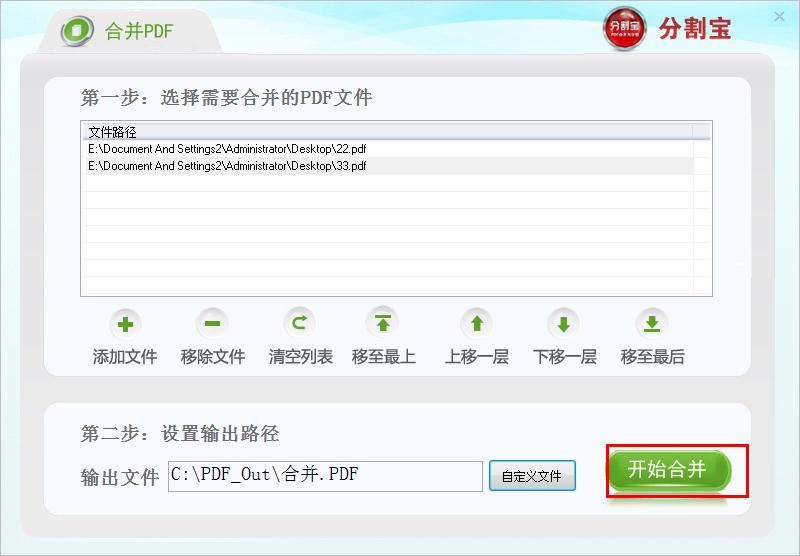PDF合并分割器是一款操作简单的文件合并分割器,该软件可以快速的帮助用户合并和分割PDF文件,可以将多个PDF文件合并成一个PDF文件,提供给用户更加方便的体验方式,十分实用,那么,下面就由小编向大家介绍PDF合并分割器合并PDF文件的方法。
方法步骤
1.首先第一步我们打开软件之后在软件的主界面中找到合并这个功能模块,找到之后点击进入到其中。
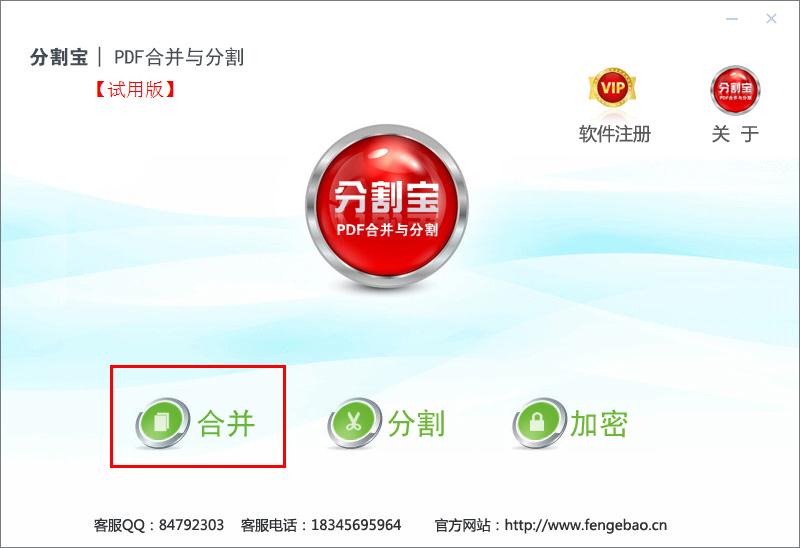
2.进入到合并功能界面之后,需要先添加文件到软件界面中,点击添加文件按钮之后即可进行添加PDF文件。
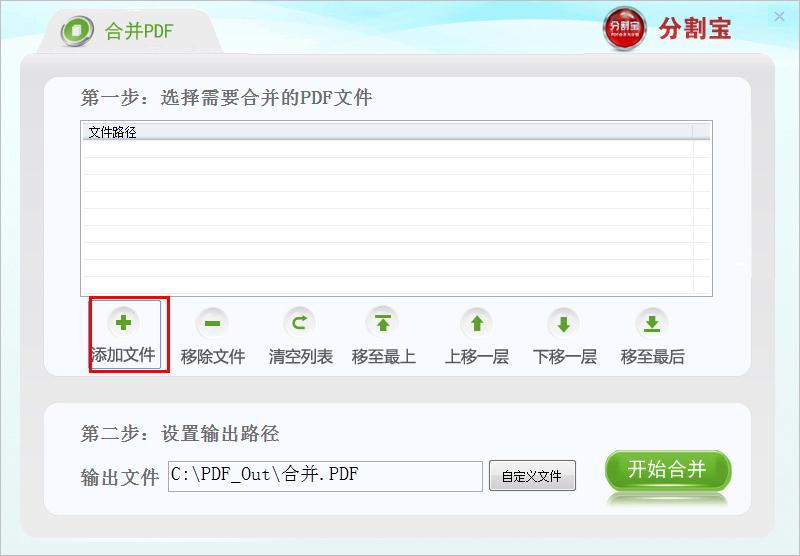
3.点击添加按钮紧接着会出现选择PDF文件的界面,在这个界面中我们选中要进行转换的PDF文件之后点击打开按钮。
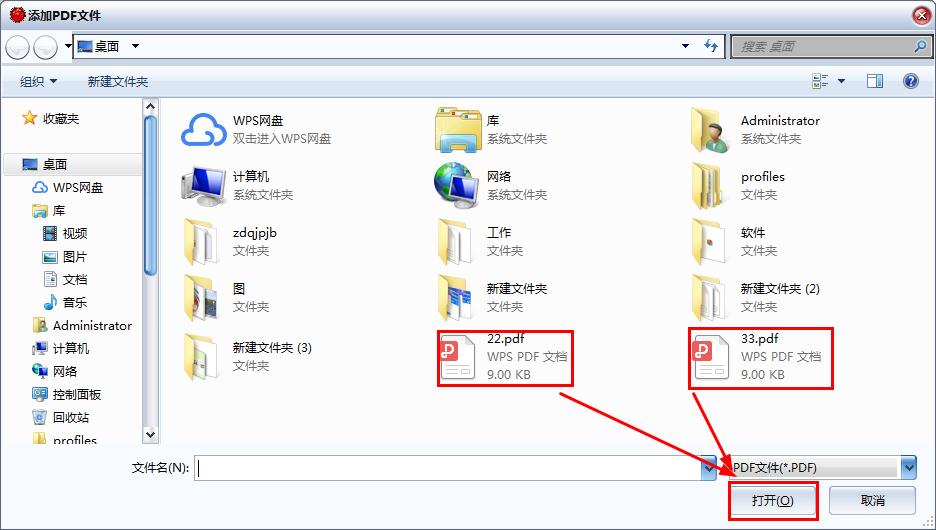
4.下一步点击输出文件旁边的自定义文件按钮之后可以更改合并输出文件储存的地址,这样方便合并之后查看文件。
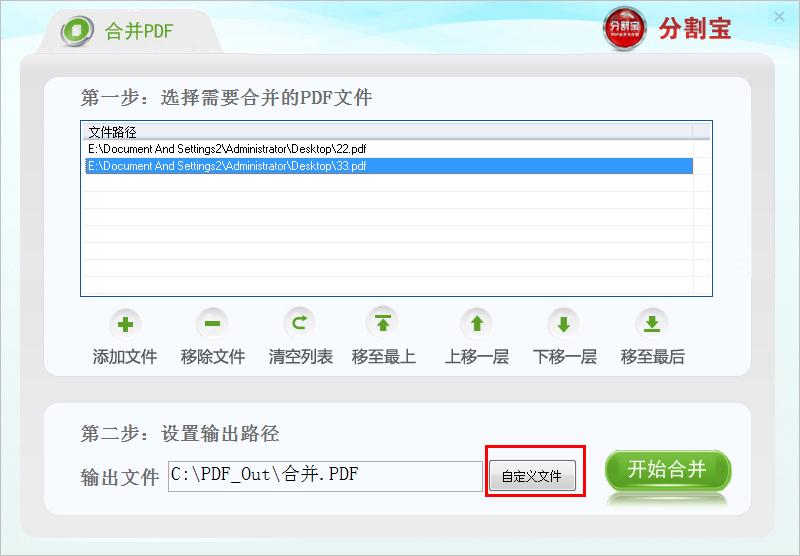
5.等到设置好PDF文件合并的顺序和输出文件路径之后,我们点击界面右下角的开始合并这个功能按钮就可以开始合并操作了。